
Ошентип, Wi-Fi Роутер Дир-615 К1 жана К2 К1 жана К2 конфигурациясы, интернет-провайдер Rostelecom үчүн - бул көрсөтмө жөнүндө айтып жаткан нерсе. Кадам менен кадам менен көрсөтмө кеңири айтып берет жана кандай:
- Камтылган программаны жаңыртыңыз (флеш-роутер);
- Конфигурациялоо үчүн роутерди (роутер сыяктуу) туташтырыңыз;
- Интернет roostelecom байланышын конфигурациялоо;
- Wi-Fi сайтына сырсөз коюңуз;
- IPTV консолун (санариптик телекөрсөтүү) туташтырыңыз.
Роутерди орнотуудан мурун
Роутерди роутерди түзүп берүүдөн мурун, роутерди жана 615 K1 же K2 орнотуу үчүн, мен төмөнкү кадамдарды жасоону сунуштайм:
- Эгерде Wi-Fi роутер колунан сатылып алынса, башка бир батирде же башка провайдер менен колдонулган болсо, же сиз аны бир нече жолу ийгиликсиз түрдө конфигурациялоого аракет кылсаңыз, аппаратты заводдук орнотууларга кайтаруу сунушталат. Муну жасоо үчүн, DIR-615 терс жагындагы баштапкы абалга келтирүү баскычын басып, кармап туруңуз (Роутер розеткада иштетилиши керек). Бошоткондон кийин, жарымын өчүрүп күйгүзгөнгө чейин күтө туруңуз.
- Компьютериңиздеги жергиликтүү тармак туташуу жөндөөлөрүн текшериңиз. Тактап айтканда, TCP / IPV4 параметрлерин "автоматтык түрдө алууга" жана "DNS серверлерине автоматтык түрдө туташуу" үчүн орнотулушу керек. Windows 8 жана Windows ичиндеги ушул орнотууларды көрүү үчүн, "тармакка жана бөлүштүрүлгөн кирүү борборуна" барып, "адаптер жөндөөлөрүн өзгөртүү" жана туташуу тизмесинде "Туташуу тизмесин" Туташуу тизмесинде, контекстте туташуу icon "Касиеттер" менюсун тандаңыз. Туташуунун компоненттеринин тизмесинде "Интернет-версия" Протоколун тандаңыз, жана "касиеттерди" баскычын кайрадан басыңыз. Сүрөттөгү туташуунун жөндөөлөрү орнотулганын текшериңиз.

- Рай-615-роутер үчүн акыркы микроб программасын жүктөп алыңыз FTP.Dlink.ru сайтына өтүңүз FTP.Dlink.ru сайтына өтүңүз FTP.Dlink.ru сайтына өтүңүз, анда Роутер - Роутер - Дир-615 - REVK - Кайсынысы Сизде роутер K1 же K2 бар жана файлды ушул папканы ушул папканы жүктөп алыңыз .Бин кеңейтүү бар акыркы камерасы менен жүктөп алыңыз.
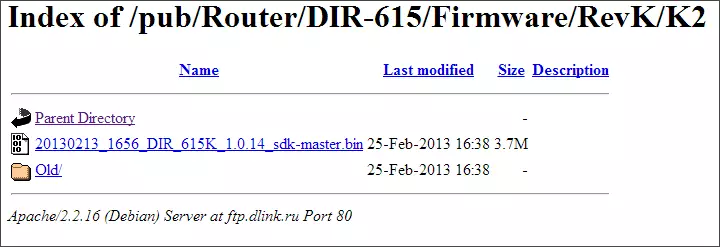
Бул жөнүндө роутерди конфигурациялоого даярдануу менен, биз андан ары барабыз.
Dir-615 Rostelecom орнотуу - Видео
Ростелеком менен иштөө үчүн бул ротерек менен иштөө үчүн видеону жаздырыңыз. Балким, кимдир бирөө маалыматты түшүнүү оңой болот. Эгер бир нерсе түшүнүксүз болсо, анда бүт процесстин толук сүрөттөлүшү төмөндө келтирилген.Fixware Dir-615 K1 жана K2
Биринчиден, мен рожденинин тийиштүү байланышы жөнүндө айткым келет - Rostelecom кабели Интернет портуна (Ван) жана эч кандай жол менен туташууга тийиш. Жана лан портторунун бири зымга туташтырылышы керек, ал биз орноткон компьютердин тармак картасы менен туташтырылышы керек.
Эгерде ростелеком препаретинин кызматкерлери сизге келип, роутериңизди башкача туташтырса, анда сиздин роутериңизди башкача туташтырса, анда телекөрсөтүү префикси, интернет кабели жана кабель лан портторунда жайгашкан (жана алар муну жасашат), алар туура туташкан дегенди билдирбейт. Бул алардын жалкоо Раббери экендигин билдирет.
Баарыңар туташып, D-шилтемеден баштап, Д-615 индикаторлорду жаркылдап, сүйүктүү браузерди иштетип, 192.168.0.1 дарек тилкесине кириңиз, сиз роутер орнотууларын киргизүү үчүн кирүүнү суранууңузду көрүшүңүз керек. Ар бир талаада стандарттуу кирүү жана сырсөз киргизиңиз Админ..
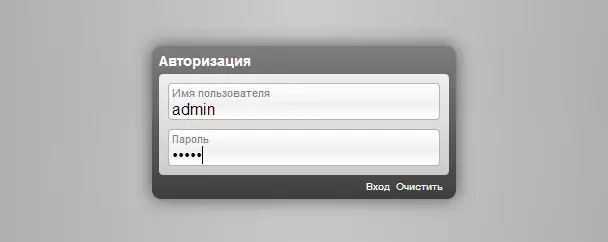
DIR-615 K2деги кирүү жана сырсөздү сураңыз
Андан кийин сиз Wi-615 K1 же DIR-615 K2, ошондой эле ал сатып алуу жана жаркылдаган кезде, ДИР-615 К2 же Дир-615 K2 Расмий программанын параметрлери эки гана, экөө тең төмөндөгү сүрөттө көрсөтүлгөн.

D-Link Dir-615 Микробдук программасы төмөнкүлөр:
- Эгерде сизде биринчи интерфейс нускасы бар болсо, "Конфигурациялоо боюнча колдонмого" барсаңыз, "STIME" өтмөгүн, жана анда "Программалык камсыздоону жаңыртуу". "Обзор" баскычын чыкылдатыңыз, биз буга чейин жүктөлгөн жана "Жаңылоо" баскычын чыкылдатыңыз. Мыкты программанын аягына чейин күтө туруңуз. Розадан кийин роутерди өчүрбө, эгерде ал жоголуп кетсе, анда ал жок дегенде 5 мүнөт күтө туруңуз, туташуу калыбына келтирилиши керек.
- Администратордун дизайн параметрлеринин экинчиси болсо, анда "кеңейтилген жөндөөлөрдү" баскычын бассаңыз, тутумдун өтмөгүндө "Оң" жебени чыкылдатып, "Жаңыртуу программасы" баскычын чыкылдатыңыз. Камтылган программага жолдун жолун көрсөтүп, жаңыртуу баскычын чыкылдатыңыз. Розеткадан роутерди өчүрбөңүз жана аны менен башка иш-аракеттерди жасабаңыз, эгерде ал асылып калса дагы. 5 мүнөт күтө туруңуз же программа процесси аяктаганын билдирмейинче күтө туруңуз.
Камтылган программа менен дагы бүттү. 192.168.0.1ге кайтуу, кийинки кадамга өтүңүз.
Rostelecom PPPOE туташуусун орнотуу
Рур-615-роутер жөндөөлөрүнүн башкы бетинде "Өркүндөтүлгөн жөндөөлөрдү" баскычын чыкылдатыңыз, андан кийин Network өтмөгүндө "WAN" дегенди тандаңыз. Сиз буга чейин байланышты камтыган байланыштардын тизмесин көрө аласыз. Аны чыкылдатып, кийинки беттеги "Жок кылуу" дегенди тандаңыз, андан кийин сиз бош туташтыруунун бош тизмесине кайтып келесиз. Эми "Кошуу" баскычын чыкылдатыңыз.
Ростелекодогу Интернетке туташуу үчүн, PPPOE туташуусу колдонулат, бул биздин D-Link Dir-615 K1 же K2де конфигурациялайбыз.

- "Туташуу түрү" талаасында, биз PPPOEден кетебиз
- PPP баракчасында, Rostelecom тарабынан чыгарылган Колдонуучу аты жана сырсөзүн көрсөтүңүз.
- Барактын калган параметрлери өзгөрүлбөйт. "Сактоо" баскычын чыкылдатыңыз.
- Андан кийин, байланыштардын тизмеси, оң жактагы эң жогорку көз карашында кайрадан пайда болот, сиз ошондой эле роутердеги орнотууларды жок кылуу үчүн "Сактоо" баскычын чыкылдатыңыз.
Кошумча статус бузулган деп коркпоңуз. 30 жуманы күтө туруңуз жана баракчаны жаңыртыңыз - сиз азыр туташканын көрө аласыз. Көрбөй калдыбы? Ошентип, роутерди орнотууда, компьютердин өзүндө Rostelecom туташуусун өчүргөн жоксуз. Ал компьютерде ажыратылышы керек жана роутерди өз кезегинде туташтырышы керек, өз кезегинде Интернетти башка түзмөктөргө бөлүштүрүп берген.
Wi-Fi паролун орнотуу, IPTV жана Smart TV орнотуу
Биринчи нерсе - Wi-Fi кирүү чекитине сырсөз коюу: Сиз кошуналарга Интернетиңизди колдонууга тыюу салбасаңыз дагы, бул дагы деле жакшы, антпесе, жок дегенде ылдамдыкта жоголсоңуз болот . Сырсөздү бул жерде кеңири сүрөттөп берди.
Ростелекомдун санариптик телекөрсөтүү консолун туташтыруу үчүн, роутерттик жөндөөлөрдүн башкы баракчасында "IPTV орнотуу" жана жөн гана портту тандап, сиз префикти туташтыра турган портторду тандаңыз. Жөндөөлөрдү сактаңыз.

Орнотуу IPTV Дир-615
Акылдуу телекөрсөтүүлөргө келсек, кабелди ланд порттун бир бөлүгүнүн бири менен таанышуу жетиштүү (IPT үчүн баса белгилеген адам менен эмес). Эгерде телевизор Wi-Fi туташуусун колдоп жатса, анда сиз зымсуз туташа аласыз.
Бул жөндөөнү аяктоо керек. Сиздин көңүлүңүз үчүн баарына рахмат.
Эгер бир нерсе иштебесе, ушул макаланы байкап көрүңүз. Роутерди тууралоо менен байланышкан көптөгөн көйгөйлөрдү чечүү жолдору бар.
